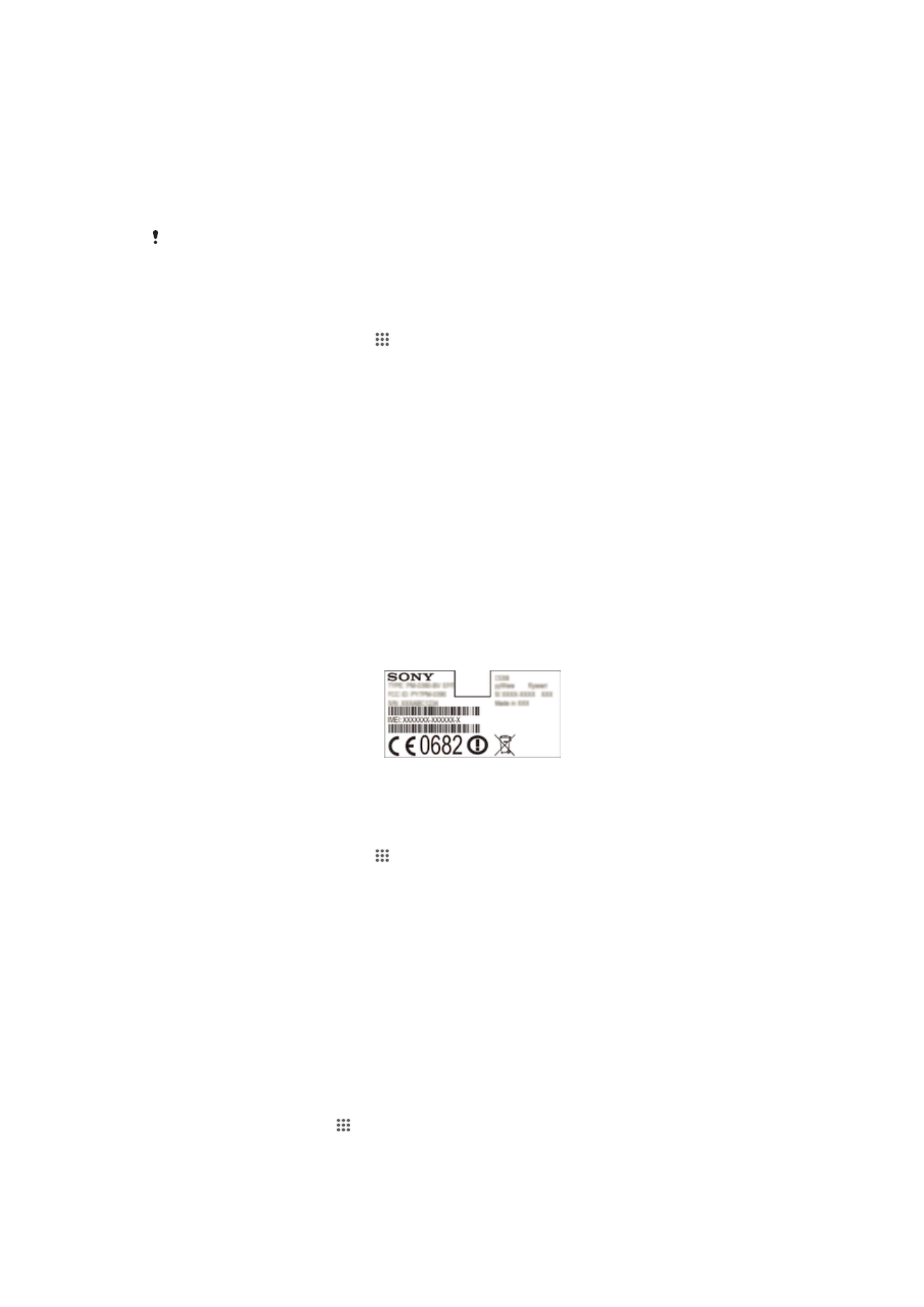
Mengunci dan melindungi peranti anda
Nombor IMEI
Setiap peranti mempunyai nombor IMEI (Identiti Kelengkapan Mudah Alih
Antarabangsa) unik. Anda perlu menyimpan salinan nombor ini. Jika peranti anda
dicuri, pembekal rangkaian anda boleh menggunakan nombor IMEI anda untuk
menghentikan peranti daripada mengakses rangkaian dalam negara anda.
Untuk melihat nombor IMEI anda
•
Tanggalkan penutup untuk melihat nombor IMEI anda.
•
Buka pendail telefon pada peranti anda dan masukkan
*#06#*
.
Untuk melihat nombor IMEI anda di dalam peranti
1
Dari Skrin utama anda, ketik .
2
Dapatkan dan ketik Tetapan > Mengenai telefon > Status.
3
Tatal ke IMEI untuk melihat nombor IMEI.
Perlindungan kad SIM
Anda boleh mengunci dan membuka kunci setiap kad SIM yang anda gunakan dalam
peranti anda dengan PIN (Nombor Pengenalan Peribadi). Apabila kad SIM dikunci,
langganan yang dipaut pada kad itu dilindungi.
Jika anda salah masukkan PIN melebihi bilangan maksimum percubaan yang
dibenarkan, kad SIM anda akan disekat. Anda kemudiannya perlu masukkan PUK
(Kunci Buka Sekatan Peribadi) anda dan PIN baru. PIN dan PUK anda diberikan oleh
pengendali rangkaian anda.
Untuk mengunci kad SIM
1
Dari Skrin utama, ketik .
2
Cari dan ketik Tetapan > Keselamatan > Sediakan kunci kad SIM > Kunci kad
SIM
.
3
Masukkan PIN kad SIM dan ketik OK.
116
Ini ialah versi Internet penerbitan ini. © Cetak hanya untuk kegunaan peribadi.
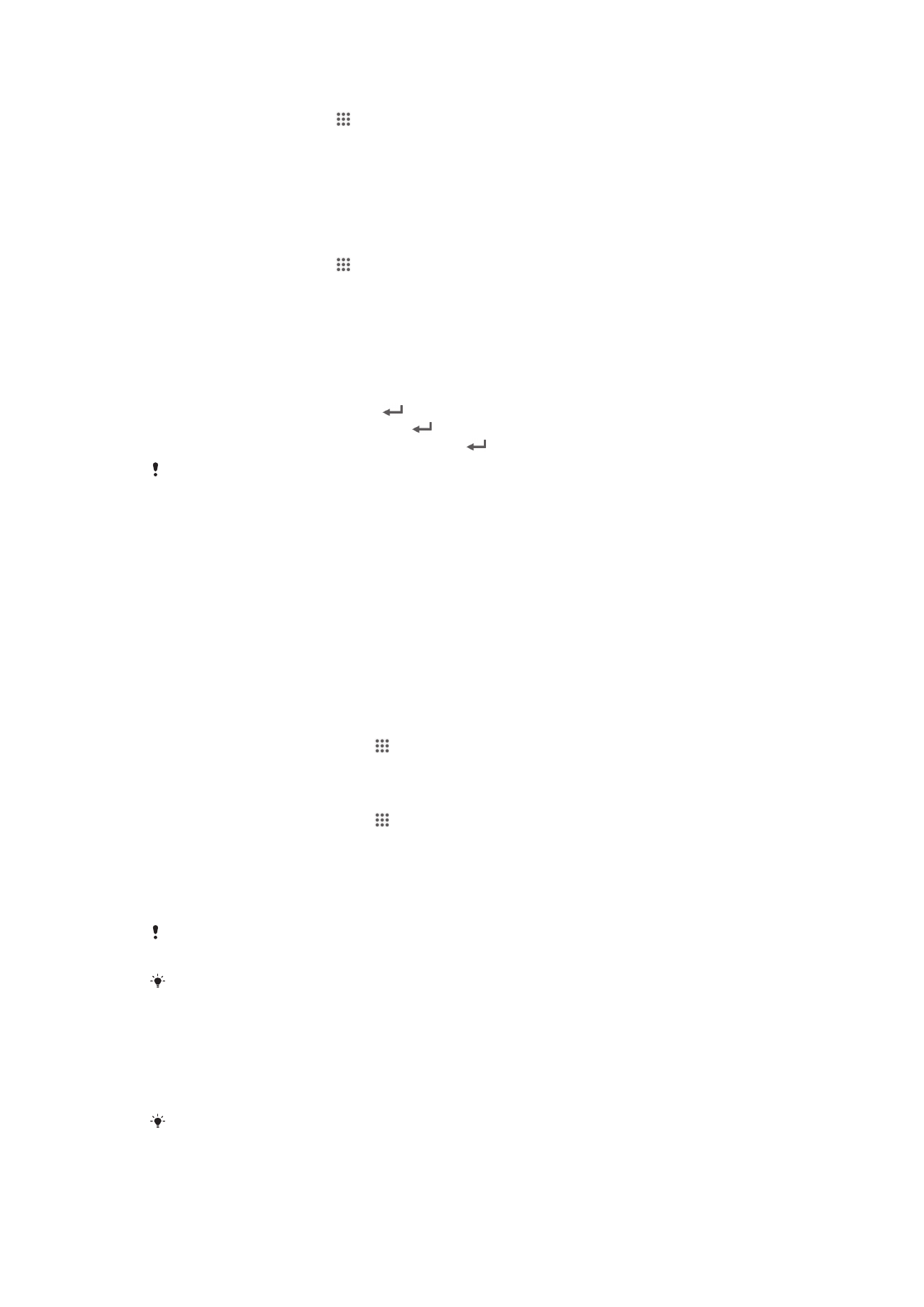
Untuk menukar PIN kad SIM
1
Dari Skrin utama, ketik .
2
Dapatkan dan ketik Tetapan > Keselamatan > Sediakan kunci kad SIM.
3
Ketik Tukar PIN SIM.
4
Masukkan PIN kad SIM lama dan ketik OK.
5
Masukkan PIN kad SIM baru dan ketik OK.
6
Taip semula PIN kad SIM baru dan ketuk OK.
Untuk menukar PIN2 kad SIM
1
Dari Skrin utama, ketik .
2
Cari dan ketik Tetapan > Tetapan panggilan
3
Ketik Nombor pendailan tetap > Tukar PIN2.
4
Masukkan PIN2 kad SIM lama dan ketik OK.
5
Masukkan PIN2 kad SIM baru dan ketik OK.
6
Sahkan PIN2 baru dan ketik OK.
Untuk membuka kunci kad SIM yang dikunci
1
Masukkan kod PUK dan ketik .
2
Masukkan kod PIN baru dan ketik .
3
Masukkan semula kod PIN baru dan ketik .
Jika anda memasukkan kod PUK yang salah terlalu banyak kali, kad SIM akan dikunci. Jika ini
berlaku, hubungi pembekal khidmat anda untuk mendapatkan kad SIM baru.
Menetapkan kunci skrin
Terdapat beberapa cara untuk mengunci skrin pada peranti anda. Sebagai contoh,
anda boleh menggunakan ciri Buka Kunci Wajah, yang menggunakan gambar wajah
anda untuk membuka kunci skrin. Anda juga boleh menetapkan corak buka kunci
skrin, kunci PIN berasaskan nombor atau kata laluan berasaskan teks.
Adalah sangat penting untuk anda mengingati corak buka kunci skrin, PIN atau kata
laluan anda. Jika anda terlupa maklumat ini, adalah tidak mungkin untuk memulihkan
data penting seperti kenalan dan mesej. Rujuk kepada sokongan pelanggan Sony
untuk mendapatkan maklumat lanjut.
Untuk menetapkan kunci skrin
1
Dari Skrin utama anda, ketik > Tetapan > Keselamatan > Kunci skrin.
2
Pilih pilihan.
Untuk menyediakan ciri Buka Kunci Wajah
1
Dari Skrin utama anda, ketik > Tetapan > Keselamatan > Kunci skrin.
2
Ketik Buka Kunci Muka, kemudian ikut arahan dalam peranti anda untuk
merakam wajah anda.
3
Setelah wajah anda berjaya dirakam, ketik Teruskan.
4
Pilih kaedah kunci sandaran dan ikuti arahan dalam peranti untuk
menyelesaikan persediaan.
Ciri Buka Kunci Wajah adalah kurang selamat berbanding corak kunci skrin, PIN atau kata
laluan. Seseorang yang kelihatan serupa dengan anda boleh membuka kunci peranti anda.
Untuk keputusan terbaik, rakam muka anda dalam kawasan dalam bangunan yang bercahaya
terang tetapi tidak terlalu terang dan pegang peranti pada paras mata.
Untuk membuka kunci skrin menggunakan ciri Buka Kunci Wajah
1
Aktifkan skrin.
2
Lihat peranti anda dari sudut yang sama yang anda gunakan untuk merakam
foto Buka Kunci Wajah anda.
Jika ciri Buka Kunci Wajah gagal mengecam wajah anda, anda perlu melukis corak sandaran
atau memasukkan PIN untuk membuka kunci skrin.
117
Ini ialah versi Internet penerbitan ini. © Cetak hanya untuk kegunaan peribadi.
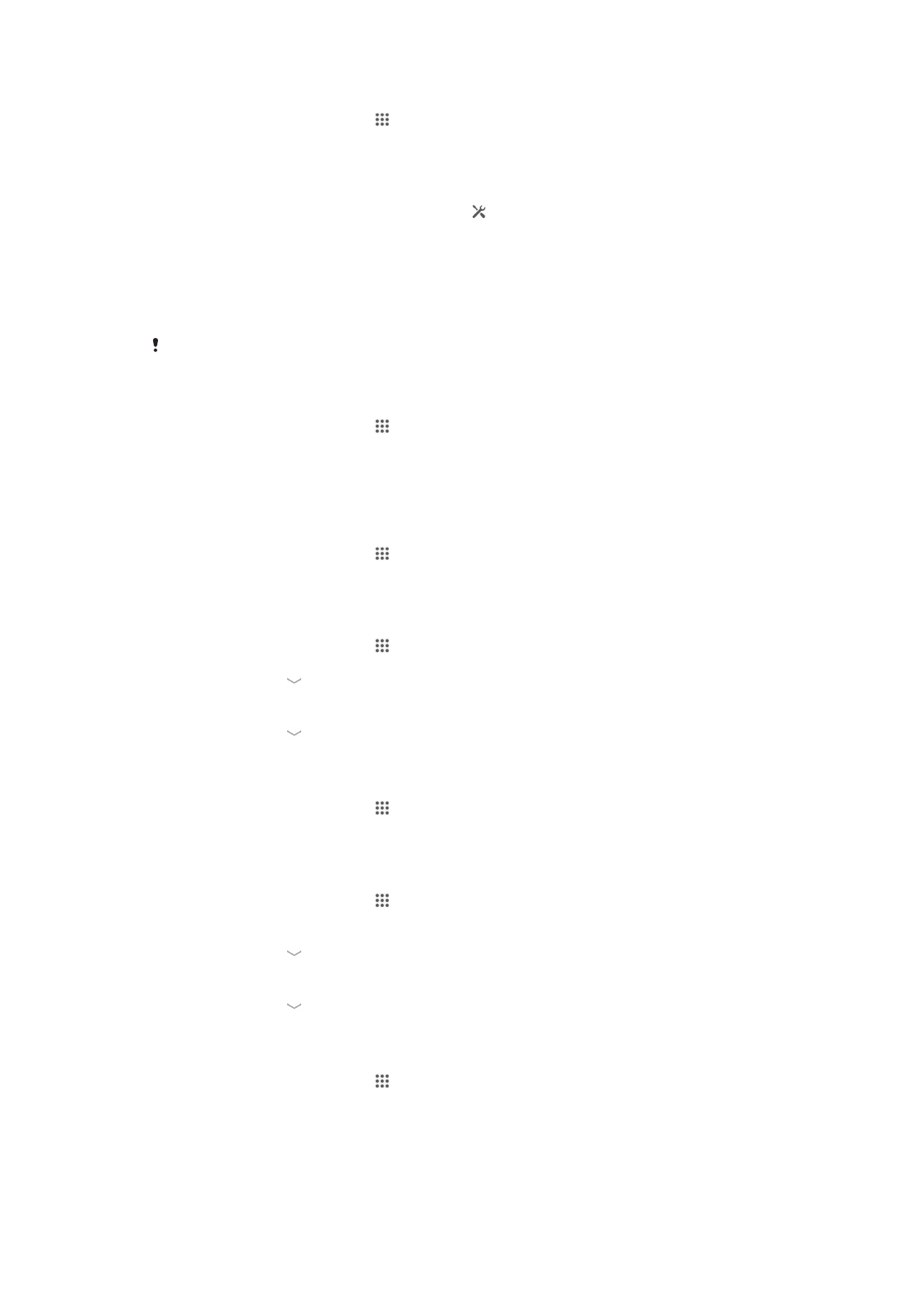
Untuk menyahdayakan ciri Buka Kunci Muka
1
Dari Skrin utama anda, ketik > Tetapan > Keselamatan > Kunci skrin.
2
Lukis corak buka kunci sandaran anda atau masukkan PIN anda.
3
Ketik Leret.
Untuk mewujudkan corak buka kunci skrin
1
Seret bar status ke bawah, kemudian ketik .
2
Ketik Keselamatan > Kunci skrin > Corak.
3
Ikut arahan dalam peranti anda.
Untuk membuka kunci skrin menggunakan corak buka kunci skrin
1
Aktifkan skrin.
2
Lukis corak buka kunci skrin anda.
Sekiranya corak buka kunci yang anda lukiskan pada skrin ditolak lima kali berturut-turut, anda
perlu menunggu 30 saat dan kemudian cuba lagi.
Untuk menukar corak buka kunci skrin
1
Dari Skrin utama anda, ketik .
2
Dapatkan dan ketik Tetapan > Keselamatan > Kunci skrin.
3
Lukiskan corak buka kunci skrin anda.
4
Ketik Corak.
5
Ikuti arahan dalam peranti anda.
Untuk menyahdayakan corak buka kunci skrin
1
Dari skrin Utama anda, ketik > Tetapan > Keselamatan > Kunci skrin.
2
Lukis corak buka kunci skrin.
3
Ketik Leret.
Untuk membuat PIN buka kunci skrin
1
Dari Skrin utama anda, ketik > Tetapan > Keselamatan > Kunci skrin > PIN.
2
Masukkan PIN angka.
3
Jika perlu, ketik untuk meminimumkan papan kekunci.
4
Ketik Teruskan.
5
Masukkan semula dan sahkan PIN anda.
6
Jika perlu, ketik untuk meminimumkan papan kekunci.
7
Ketik OK.
Untuk menyahdaya PIN buka kunci skrin
1
Dari Skrin utama anda, ketik > Tetapan > Keselamatan > Kunci skrin.
2
Masukkan PIN anda, kemudian ketik Seterusnya.
3
Ketik Leret.
Untuk membuat kata laluan kunci skrin
1
Dari Skrin utama anda, ketik > Tetapan > Keselamatan > Kunci skrin > Kata
Lalulan
.
2
Masukkan kata laluan.
3
Jika perlu, ketik untuk meminimumkan papan kekunci.
4
Ketik Teruskan.
5
Masukkan semula dan sahkan kata laluan anda.
6
Jika perlu, ketik untuk meminimumkan papan kekunci.
7
Ketik OK.
Untuk menyahdayakan kata laluan buka kunci skrin
1
Dari Skrin utama anda, ketik > Tetapan > Keselamatan > Kunci skrin.
2
Masukkan kata laluan dan ketik Seterusnya.
3
Ketik Leret.
118
Ini ialah versi Internet penerbitan ini. © Cetak hanya untuk kegunaan peribadi.